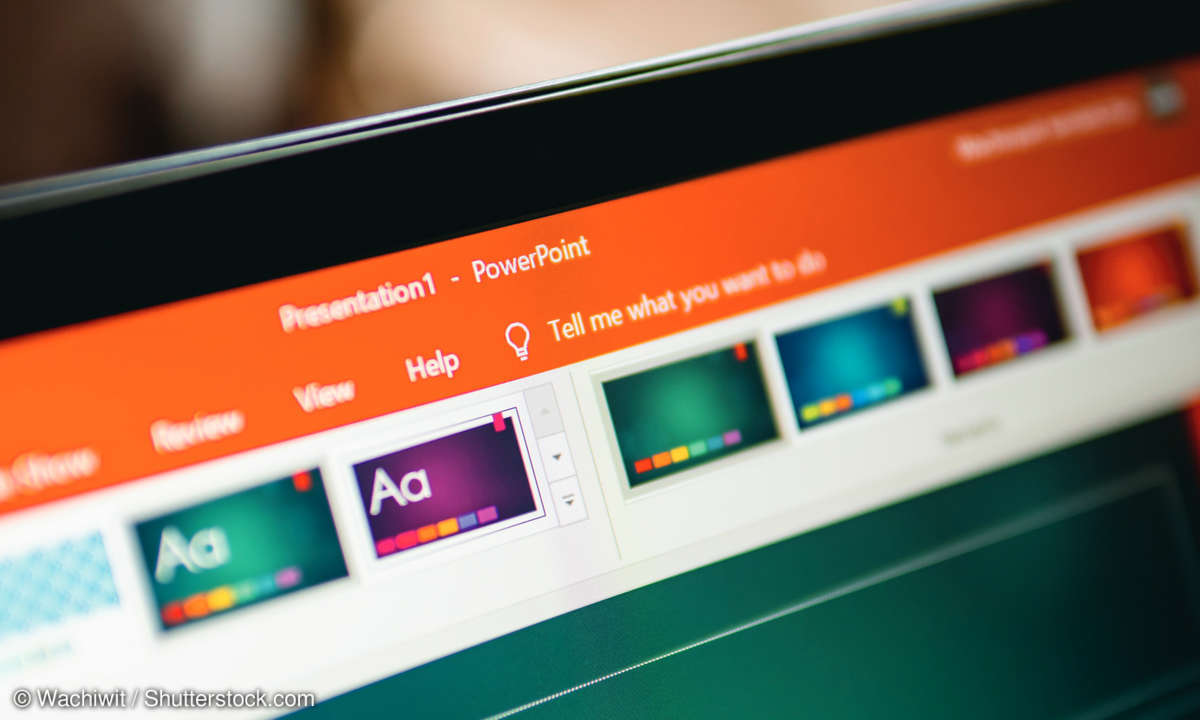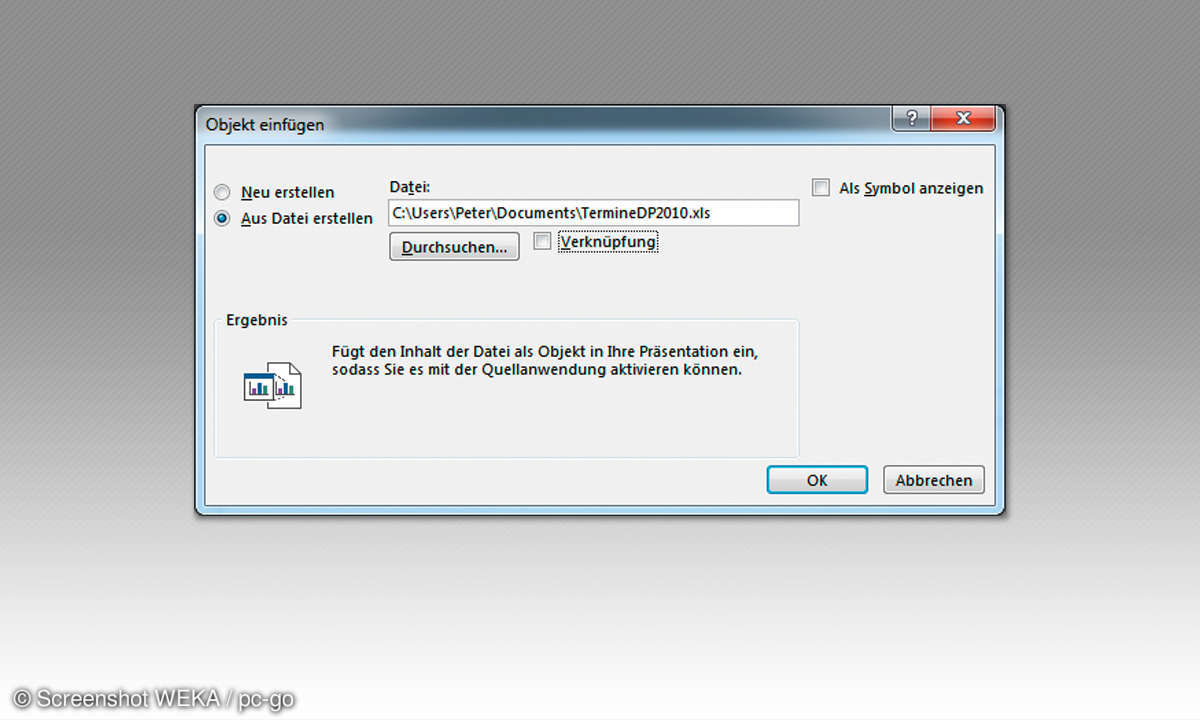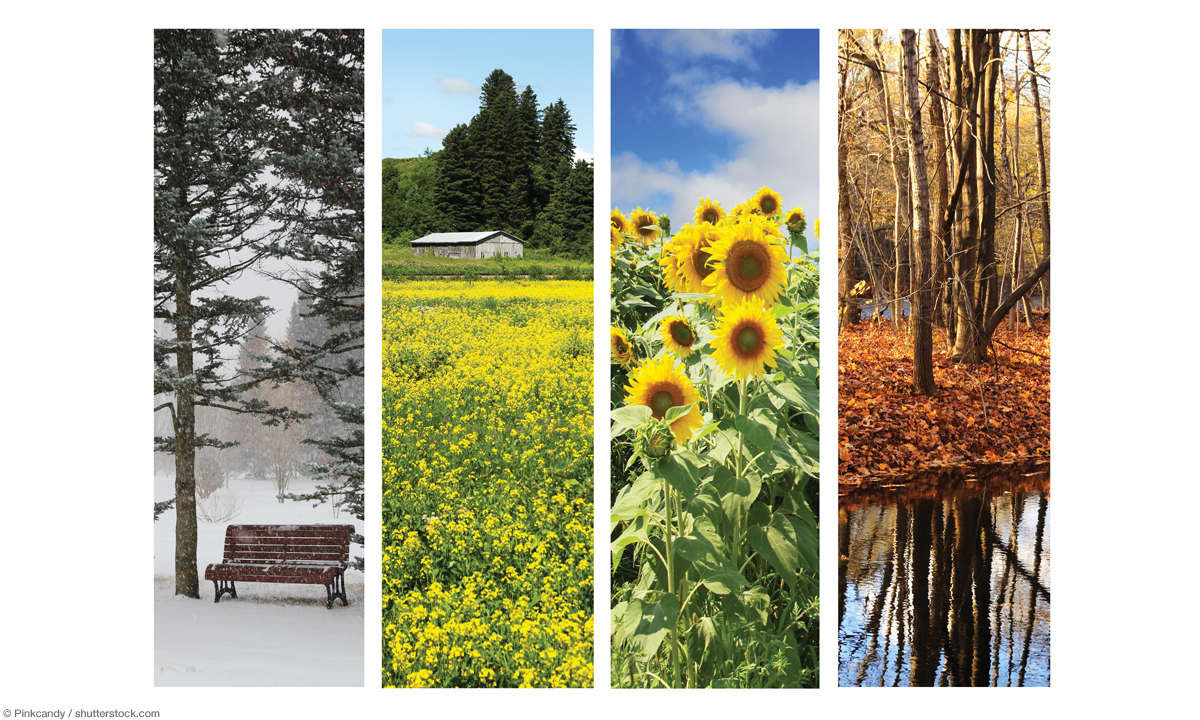PowerPoint-Effekte für eingebettete Clips
Mehr zum Thema: MicrosoftVideo-Clips in einer PowerPoint-Präsentation müssen nicht immer flach wie im 2D-Kino ablaufen. Wir verraten, wie Sie Ihre Präsentationen aufpeppen können.

Schritt 1: Video aufrufen PowerPoint bietet zur Vermeidung viele Effekte und Layout-Optionen. Um sie auszuprobieren, klicken Sie einfach in das Video, das Sie zuvor über "Einfügen" und "Video" auf der Folie platziert haben. Schritt 2: Einstell- und Korrekturmöglichkeiten festlegen...
Schritt 1: Video aufrufen
PowerPoint bietet zur Vermeidung viele Effekte und Layout-Optionen. Um sie auszuprobieren, klicken Sie einfach in das Video, das Sie zuvor über "Einfügen" und "Video" auf der Folie platziert haben.
Schritt 2: Einstell- und Korrekturmöglichkeiten festlegen
Über dem eigentlichen Menüband erscheint nun die Option "Videotools". Ein Klick darauf eröffnet Ihnen ein ganzes Sammelsurium von Einstell- und Korrekturmöglichkeiten. So lässt sich dem Video nach Wunsch eine bestimmte Färbung oder ein individueller Rahmen verpassen. Mit weiteren Effekten lassen sich 3D-Ansichten produzieren, oder man kann den Clip in eine bestimmte Form pressen, wie beispielsweise in einen Pfeil oder in ein Herz.
Schritt 3: Video zu zuschneiden
Weiterhin bestehen die Optionen, das Video zu zuschneiden oder die Höhe sowie Breite der Wiedergabefläche zu verändern, beispielsweise um das Videofenster an das Gesamtkonzept der jeweiligen Präsentationsfolie anzupassen.